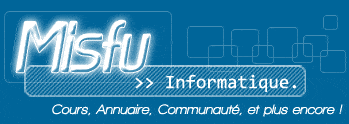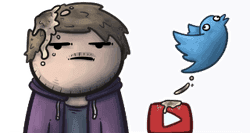En haut à gauche de l'écran, allez dans le menu : Accueil > Nouvelle diapostive
En haut à gauche de l'écran, allez dans le menu : Accueil > Nouvelle diapostiveSur PowerPoint, une nouvelle page correspond à une nouvelle diapositive.
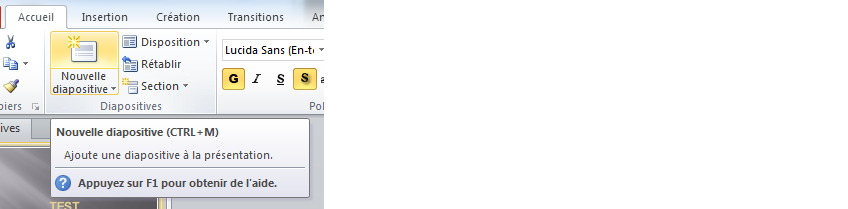
Vous pouvez choisir le type de diapositive dont vous avez besoin (ex : Titre seul ; Titre et contenu ; Titre de section...)

 Allez dans le menu : Accueil > disposition
Allez dans le menu : Accueil > dispositionAffichage d'une liste de modèle de diapositive à utiliser.
Suite à la sélection d'un modèle, vous pouvez ensuite personnaliser votre nouvelle diapositive en ajoutant du texte, en insérant des images, des sons, des objets...

La Gestion des masques
les avantages sont les suivants :
- Permet de choisir les polices de caractères, les puces, les images fixes...
- Gains de temps à l'élaboration de vos diapositives
- Vous permet de retoucher vos diapositives individuellement, elles seront ainsi automatiquement dissociées du masque.
 Allez dans le menu : Affichage > masque des diapositives
Allez dans le menu : Affichage > masque des diapositives

A partir de la liste des masques qui s'affichent dans le menu, vous pouvez :
- Insérer des images à mettre en fond de page
- Définir la taille et l'emplacement des objets fixes
- Insérer les entêtes et pied de page
 Dans le menu : Insertion > 'Date et heure' ou 'Numéro de diapositive'
Dans le menu : Insertion > 'Date et heure' ou 'Numéro de diapositive' Sur votre diapositive : Clic droit > 'Polices' ou 'Puce' pour modifier le style du texte
Sur votre diapositive : Clic droit > 'Polices' ou 'Puce' pour modifier le style du texte
- Choisir les styles du titre et du texte suivant les niveaux
Les niveaux :
- 5 niveaux possibles, la touche tabulation permet de changer de niveau (ou les flèches du clavier)
- Vous pouvez définir la police et les puces voulues dans chaque niveau.
 Appuyez sur l'onglet: Masque des diapositives > 'Désactiver le mode masque'
Appuyez sur l'onglet: Masque des diapositives > 'Désactiver le mode masque'Permet de revenir sur les diapositives et quitter ce mode.

Disposition des masques
 Dans la liste des diapositives à gauche : Clic droit > 'Insérer une disposition'
Dans la liste des diapositives à gauche : Clic droit > 'Insérer une disposition'Permet d'ajouter au masque actuel une disposition personnalisée
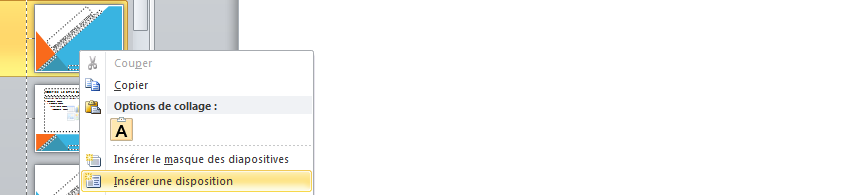
Elle apparaitra à la fin de la liste des dispositions du menu Accueil > Disposition après avoir 'désactiver le mode masque'.
 Allez dans le menu: Masque des diapositives > 'Insérer une disposition'
Allez dans le menu: Masque des diapositives > 'Insérer une disposition'Permet de rajouter au masque actuel une disposition personnalisée.
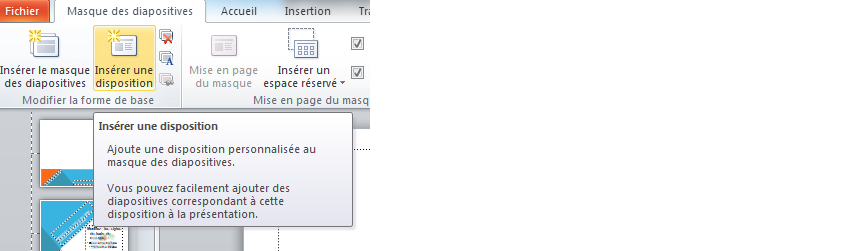
Celle-ci apparaîtra à la fin de la liste des dispositions du menu : 'Accueil' > 'Disposition'
 Allez dans le menu: Masque des diapositives > 'Insérer le masque des diapositives'
Allez dans le menu: Masque des diapositives > 'Insérer le masque des diapositives'- Permet de créer un nouveau masque en plus de celui personnalisé
- Il apparaîtra lui aussi à la fin de la liste des dispositions

Astuces pour les masques
- La modification individuelle coupe le lien automatique existant avec le masque
Attention : Ne pas taper le texte dans le masque, il ne faut réaliser ici que les choix des différents formats préférés.
Cliquez sur 'Désactiver le mode masque' pour revenir à la diapositive.
 Allez dans le menu: Affichage > 'Masque des diapositives'
Allez dans le menu: Affichage > 'Masque des diapositives'- Permet les impressions d'une diapositives ainsi que la zone de commentaires
- Un partie est non modifiable (sauf la taille) pour la diapositive
- Une partie est à définir pour la zone de commentaires

 Allez dans le menu: Affichage > 'Masque du document'
Allez dans le menu: Affichage > 'Masque du document'- Permet les impressions de plusieurs diapositives par page
- Possibilité de prévoir des textes fixes